Mudanças entre as edições de "BrbOS/Aplicativos/DNS/Root Servers"
m (Carlospacheco moveu a página BrbOS/Aplicativos/DNS Root Servers para BrbOS/Aplicativos/DNS/Root Servers) |
|
(Sem diferença)
| |
Edição das 13h21min de 20 de fevereiro de 2019
Os ‘Root-Servers‘ são servidores distribuídos globalmente e que são vitais para o funcionamento do serviço de DNS. Eles operam a ‘Root Zone‘ ou Zona Raiz, que é responsável por responder pelas requisições dos TLDs – Top Level Domains ou domínios de topo.
Também chamados de ‘Servidores Raiz’, eles são o conjunto de servidores espalhados globalmente e os responsáveis pela autoridade da ‘Root Zone‘ ou ‘Zona Raiz’ – que é a tabela com toda a lista dos TLDs – Top Level Domains ou ‘Domínios de Topo’.
Esta tabela contém o próximo nível de delegação na hierarquia de nomes, pois é ela quem guarda a relação de todos os servidores autoritativos para cada um dos TLDs existentes. É esta resposta que permite um servidor de DNS recursivo continuar realizando sucessivas queries até chegar no servidor autoritativo para o domínio procurado.
Genericamente, um TLD pode ser entendido como o último termo a direita de um domínio. Ele pode representar (entre outras possibilidades), um código de país (ccTLD ou country-code Top Level Domain), com o ‘.br’, ‘.ca’, etc.
Aplicativo
É possível monitorar os status dos root servers, através da distancia, latência e perda.
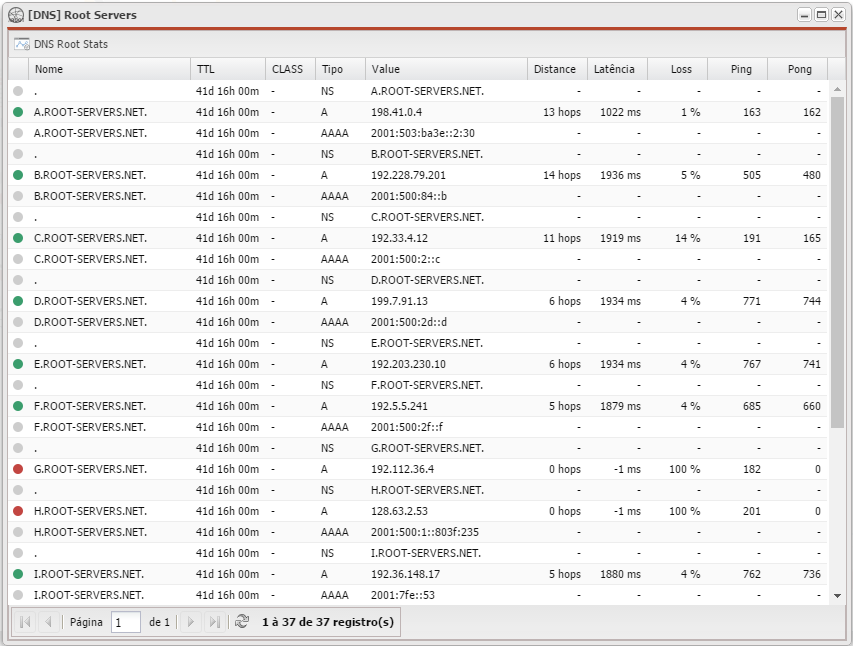
DNS Root Stats
Aqui é possível verificar os gráficos de monitoramento dos root servers.
- Latência : Gráfico do tempo de resposta, o método usado para verificar a latência é o ping (icmp).
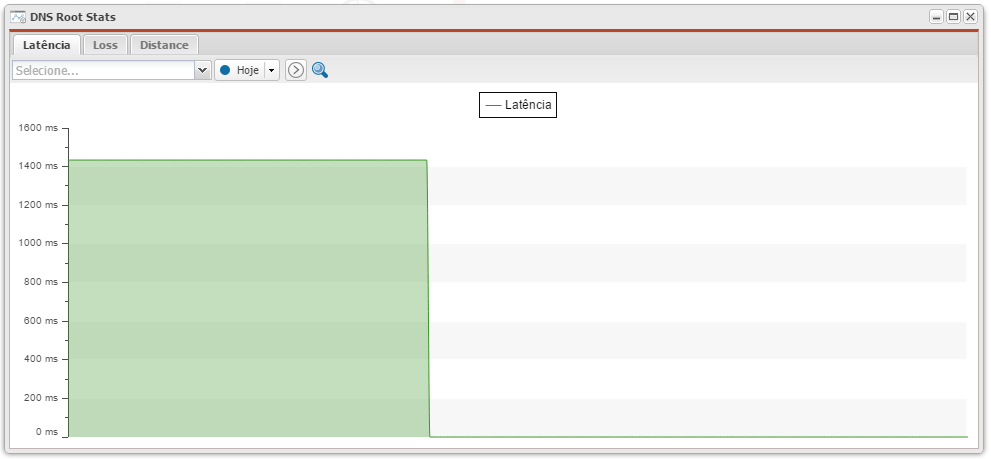
- Loss: Gráfico da porcentagem de perdas de pacotes, provenientes das tentativas de verificar latência com o ping (icmp).
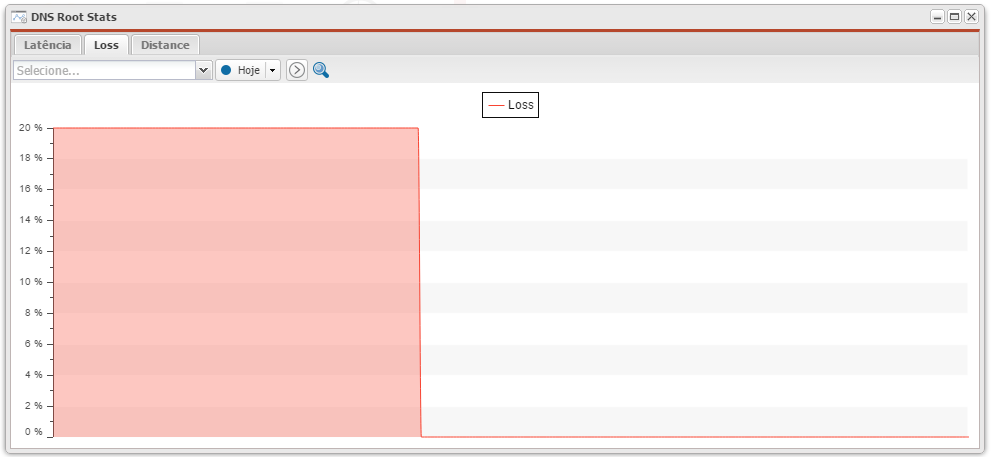
- Distance: Gráfico da distancia entre o seu servidor e o root servers, é mostrado em saltos (quantidade de roteadores até chegar ao destino).

- Filtros
- Hoje: Gráfico do dia atual.
- Essa semana: Gráfico da semana corrente.
- Esse mês: Gráfico do mês atual.
- Mês passado: Gráfico de do mês anterior.
- Filtrar por data: Clicando na seta (
 ) podemos escolher data inicial e final para o sistema gerar gráficos de um determinado período, após preencher as datas, clique na lupa (Arquivo:Icon16Search.png).
) podemos escolher data inicial e final para o sistema gerar gráficos de um determinado período, após preencher as datas, clique na lupa (Arquivo:Icon16Search.png).
